

Por Adela D. Louie, Última atualização: May 7, 2018
Todos nós sabemos que um iPhone tem duas maneiras de enviar mensagens, uma é apenas uma mensagem de texto normal e a outra é o iMessage. Você saberá a diferença porque se você vir uma bolha verde como a cor das mensagens que acabou de enviar e se estiver em uma bolha azul, isso significa que você acabou de enviar um iMessage.
No entanto, há casos em que o iPhone não envia mensagens de texto por qualquer motivo. E não enviar mensagens de texto do nosso dispositivo iPhone pode realmente nos deixar muito tristes, especialmente se quisermos conversar com nossa família ou amigos.
Devido a esse tipo de problema que você encontra no seu dispositivo iPhone, com certeza você gostaria de saber como poderia solucionar o problema para corrigir o problema. Bem, não se preocupe porque reunimos algumas informações que podem ajudá-lo a saber por que você não pode enviar mensagens de texto.
Também listamos abaixo algumas soluções básicas de problemas para você fazer e, se tudo mais falhar, também incluímos a melhor maneira de consertar seu iPhone que não envia mensagens de texto.
Dicas: Se você está procurando uma resposta para "Posso verificar mensagens excluídas no iPhone", então Este artigo é certo para você.
Trabalhamos na escrita de software há vários anos e agora criamos uma ótima ferramenta para usuários de iOS.
Confira aqui: Baixar FoneDog iOS System Recovery para corrigir problemas de falha de envio de mensagens e outros erros do sistema em dispositivos iOS. Se você quiser consertar tudo sozinho, também reunimos alguns pensamentos abaixo.
Recuperação do Sistema iOS
Correção de vários problemas do sistema iOS, como modo de recuperação, modo DFU, tela branca em loop na inicialização, etc.
Corrija seu dispositivo iOS para normal do logotipo branco da Apple, tela preta, tela azul, tela vermelha.
Apenas conserte seu iOS para normal, sem perda de dados em tudo.
Corrigir o erro 3600 do iTunes, erro 9, erro 14 e vários códigos de erro do iPhone
Descongele seu iPhone, iPad e iPod touch.
Download grátis
Download grátis

Parte 1. Por que meu iPhone não é capaz de enviar mensagens de texto - Cenários comunsParte 2. Métodos sobre como corrigir a falha de envio de mensagens do iPhoneParte 3. Resolva a falha de envio de mensagem do iPhone usando o FoneDog - Recuperação do sistema iOSParte 4. ConclusãoGuia de vídeo: Como corrigir o problema de falha de envio de mensagem do iPhone
Existem muitas razões pelas quais você não pode enviar mensagens de texto no seu dispositivo iPhone. Esses motivos geralmente são algumas preocupações relacionadas ao serviço. Aqui estão algumas possíveis razões pelas quais você não consegue enviar mensagens de texto. Estas são algumas das razões mais óbvias pelas quais você não é capaz de enviar mensagens de texto.
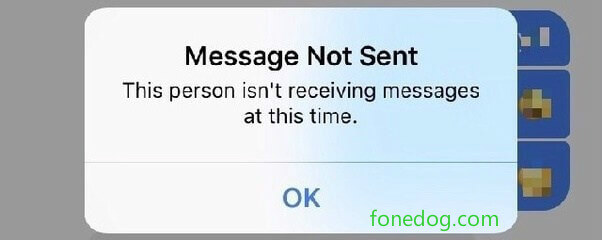
iPhone não tem sinal de celular -- Obviamente, uma vez que você não tem sinal de celular no seu dispositivo iPhone, então não há como você enviar ou mesmo receber mensagens de texto no seu iPhone.
O dispositivo iPhone não tem serviço -- Se o seu dispositivo iPhone não tiver nenhum plano de celular ativo no momento, você não poderá enviar mensagens de texto.
Má recepção de celular - Uma das causas é que você pode estar enfrentando um serviço muito ruim no seu dispositivo iPhone. Talvez você tenha apenas um sinal de barra, um sinal de ponto ou um ciclo entre o status "Pesquisando". Se for esse o caso, você não poderá enviar mensagens de texto.
Infelizmente o número está desconectado-- Este é um problema comum em que o destinatário da sua mensagem de texto já mudou seu número de telefone. Em algum momento, talvez você tenha vários números de contato da pessoa para quem está tentando enviar uma mensagem de texto, portanto, verifique se o número de telefone está correto.
Verifique se você está no modo avião -- Verifique suas configurações se você ativou acidentalmente o modo avião. Quando um dispositivo estiver no modo avião, você não poderá enviar mensagens de texto.
Agora, desde que a nova versão do iOS 11.3 foi introduzida, ela traz muita diversão para o seu dispositivo iPhone. No entanto, também existem alguns novos problemas com a versão iOS 11.3. Se você está enfrentando o problema em que ocorre uma falha no envio de mensagens do iPhone, você veio ao lugar certo. Listamos abaixo algumas maneiras de como você pode corrigir esse problema no seu dispositivo iPhone.
Tente estas maneiras simples abaixo para corrigir o problema de falha de envio de mensagens do iPhone:
Quando o seu dispositivo iPhone não estiver conectado a uma conexão estável com a Internet, há uma grande chance de você não conseguir enviar mensagens de texto no aplicativo iMessage. Depois de descobrir que não é possível enviar mensagens de texto, verifique e verifique se está conectado a uma conexão estável à Internet antes de tentar outro método para corrigir esse problema.
Para verificar se você tem uma conexão, basta olhar no canto superior direito do seu dispositivo iPhone, onde você pode encontrar suas barras de Wi-Fi, barras de sinal de celular e saber o quão forte é o seu sinal. Se você estiver com uma conexão de internet instável, você pode simplesmente reiniciar sua conexão seguindo o guia abaixo.
Na tela do seu iPhone, deslize de baixo para cima para que o Centro de Controle apareça.
Toque no ícone do avião para ativar o Modo Avião no seu dispositivo iPhone.
Aguarde cerca de um minuto ou dois e, em seguida, desligue o Modo Avião apenas tocando no ícone do avião novamente.
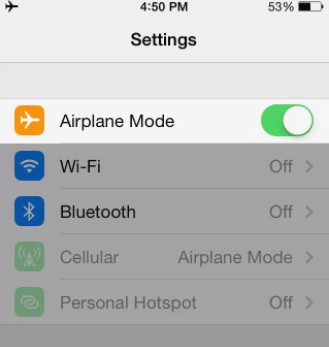
Isso pode parecer inacreditável, mas se você tiver as configurações erradas de data e hora no seu dispositivo iPhone também fará com que você não consiga enviar mensagens de texto. Então, aqui, você pode verificar se inseriu a data e a hora corretas no seu dispositivo iPhone. Aqui está como você pode fazer isso.
Inicie as configurações do seu iPhone
Toque em Geral
Selecione Data e hora e ative a opção Definir automaticamente.
Se, no caso de a data e a hora do seu dispositivo iPhone já estiverem definidas no modo automático, tente desligá-lo e depois de um minuto vá em frente e ligue-o novamente.
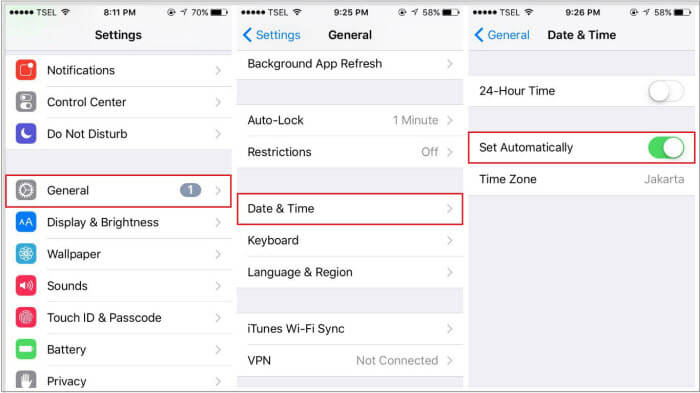
As pessoas também leramComo ajudar com mensagens de texto do iPhone fora de ordemiPhone continua reiniciando? Aqui está como consertá-lo!
Enviar uma mensagem de texto normal para outro dispositivo, como um telefone Android, pode não funcionar se a opção "Voz e dados" no seu dispositivo iPhone estiver ativada. Nesse caso, você deve desativá-lo no seu dispositivo iPhone. Aqui está como você pode desativá-lo.
Vá para as configurações do seu dispositivo iPhone
Selecione no celular
E, em seguida, toque em Opções de dados celulares
Toque em Ativar LTE e você pode ativá-lo se estiver desativado e desmarque a opção "Voz e dados" se houver uma marca de seleção ao lado.
Você pode simplesmente selecionar a opção "Desativado" ou "Somente dados".
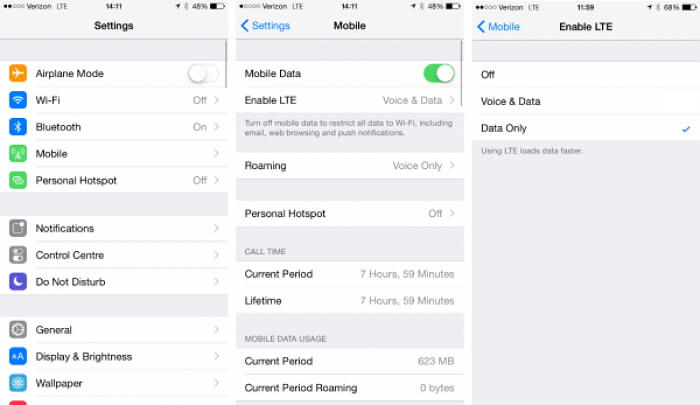
Depois de ativar o encaminhamento de mensagens de texto no seu dispositivo iPhone, ele será um dispositivo reconhecido para receber mensagens usando SMS. Você pode tentar essa correção executando as etapas a seguir.
Inicie suas configurações no seu dispositivo iPhone
Em seguida, vá em frente e localize e selecione Mensagens
Selecione Encaminhamento de mensagens de texto e ative-o no seu dispositivo iPhone.
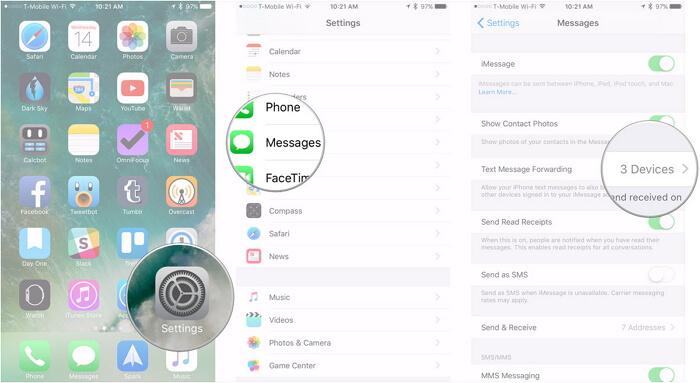
Se todo o método mencionado acima não corrigir o problema que você está enfrentando, você pode prosseguir e executar Redefinir configurações de rede. Isso ocorre porque há momentos em que a rede no seu dispositivo iPhone não está funcionando corretamente, o que se tornará uma das razões pelas quais seu iPhone não pode enviar uma mensagem de texto. Aqui está como você pode executar uma redefinição de configurações de rede no seu dispositivo iPhone.
Inicie suas configurações
Vá e toque em Geral
Toque em Redefinir
E, em seguida, selecione Redefinir configurações de rede
Seu iPhone solicitará que você insira sua senha do iPhone para confirmar as alterações. Este processo excluirá todas as suas configurações de rede armazenadas no seu dispositivo iPhone.
Seu dispositivo iPhone será reiniciado.
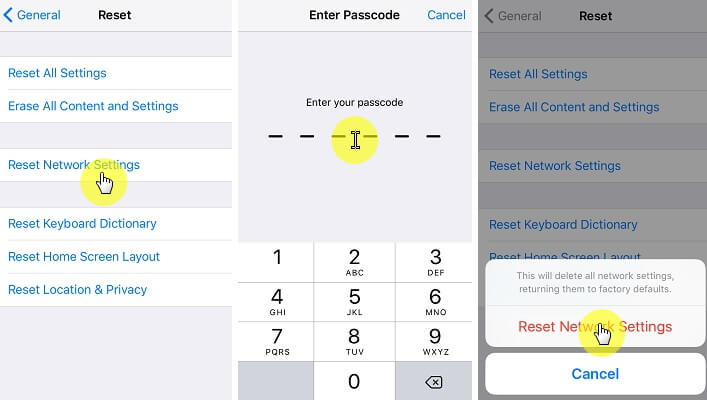
A melhor parte está aqui.
Sabemos que enviar mensagens de texto para as pessoas é uma das coisas mais importantes que você pode fazer no seu dispositivo iPhone e sentimos como é não enviar nenhuma mensagem de texto. Na verdade, outro motivo pelo qual você não consegue enviar uma mensagem de texto é devido a uma falha ou falha no iOS.
Não se preocupe mais, porque temos um programa especial que você pode usar para corrigir o problema que está tendo no seu dispositivo iPhone. Isso é feito usando o FoneDog Toolkit - programa iOS System Recovery.The FoneDog Toolkit - Programa de recuperação do sistema iOS para corrigir pode e certamente irá ajudá-lo a corrigir este problema.
Além do fato de que ele pode consertar seu iPhone que não pode enviar mensagens de texto, também existem vários problemas do iOS com os quais este programa pode ajudá-lo. O programa FoneDog Toolkit - iOS System Recovery corrigirá seu iOS ao seu estado normal sem que você perca nenhum dos seus dados armazenados no seu dispositivo iPhone.
Ele também pode corrigir códigos de erro que você pode encontrar no seu iPhone, como Erro 9, Erro 14 e muito mais. O programa FoneDog Toolkit - iOS System Recovery pode ajudá-lo a passar pelo modo de recuperação, tela vermelha, tela preta, tela azul se o seu iPhone ficar preso no logotipo da Apple e do iTunes e muito mais.
Este programa incrível também é compatível com qualquer dispositivo iOS que inclua os novos modelos que a Apple lançou recentemente, como o iPhone 8, iPhone 8 Plus e iPhone X. Todos os seus dados e armazenados em seu dispositivo iPhone serão mantidos seguros e protegidos durante o processo de reparação.
![]()
Para você começar a reparar seu dispositivo iPhone que não pode enviar uma mensagem de texto, primeiro você precisa baixar o FoneDog Toolkit - iOS System Recovery e instalá-lo em qualquer Mac ou PC com Windows e depois seguir o guia simples abaixo para começar a reparar seu dispositivo iPhone. E aqui está um versão gratuita para você tentar, por que não baixar e corrigir mensagens enviar problemas de falha por conta própria baixando esta versão de download gratuito.
Download grátis Download grátis
Quando o FoneDog Toolkit - iOS System Recovery estiver instalado e funcionando no seu PC, vá em frente e selecione "Recuperação do Sistema iOS" em sua interface principal. Depois disso, conecte seu dispositivo iPhone ao computador usando o cabo USB.
Aguarde até que o programa detecte seu dispositivo. Depois que o programa detectar seu dispositivo iPhone, vá em frente e clique no botão "Início.

Aqui na próxima etapa, o Fonedog Toolkit - iOS System Recovery fará o download do pacote de firmware. Você precisa baixar o firmware para poder começar a consertar seu dispositivo iPhone.
Antes que você possa realmente começar a reparar seu dispositivo iPhone, o programa FoneDog Toolkit - iOS System Recovery solicitará que você insira a marca, o modelo e o número do modelo do seu dispositivo iPhone.
Certifique-se de inserir as informações corretas sobre o seu dispositivo iPhone. Se você não tem certeza sobre as informações necessárias para o programa, você sempre pode pedir ajuda ou simplesmente procurar no site da Apple.
Uma vez que você tenha certeza sobre as informações necessárias pelo programa, vá em frente para que o FoneDog Toolkit - iOS System Recovery comece a reparar seu dispositivo iPhone automaticamente.

O processo de reparo pode demorar um pouco, então seja paciente e espere. Certifique-se de que seu dispositivo iPhone não seja interrompido ou desconectado porque, uma vez que seu dispositivo iPhone seja interrompido, isso resultará em um tijolo permanente no seu dispositivo iPhone.
Quando o processo de reparo estiver concluído, não desconecte ainda o iPhone do PC, pois ainda precisamos aguardar a inicialização do dispositivo iPhone. Quando o dispositivo iPhone estiver novamente ligado, será a única vez que você poderá desconectar o dispositivo do PC.

Não há realmente nada de errado em seguir ou solucionar problemas básicos no seu dispositivo iPhone, porque isso pode ajudá-lo a corrigir seu problema com seu dispositivo iPhone que não pode enviar mensagens de texto. No entanto, em vez de resolver muitos problemas básicos no seu dispositivo iPhone, por que não usar o FoneDog Toolkit - programa iOS System Recovery?
Como mencionado acima, você só precisará executar algumas etapas simples e fáceis para corrigir o problema com o seu dispositivo iPhone. A grande característica deste programa é que ele é muito seguro de usar, pois você não perderá nenhum dado do seu dispositivo iPhone durante o processo de reparo.
Além disso, ele pode ajudá-lo a resolver seu problema em apenas alguns minutos. Chega de andar em círculos, chega de fazer coisas no seu dispositivo iPhone que podem fazer com que você perca seus dados. Use o FoneDog Toolkit - programa iOS System Recovery e nada dará errado.
Você veio ao lugar certo aqui, este vídeo fornecerá a maneira rápida e segura de reparar o problema de falha de envio de mensagens do iPhone, basta clicar no vídeo e assistir para corrigir esse problema e, se você gostar deste vídeo, também poderá compartilhar com amigos e familiares .
Deixe um comentário
Comentário
Recuperação do Sistema iOS
Repare vários erros do sistema iOS de volta ao status normal.
Download grátis Download grátisArtigos Quentes
/
INTERESSANTEMAÇANTE
/
SIMPLESDIFÍCIL
Obrigada! Aqui estão suas escolhas:
Excelente
Classificação: 4.8 / 5 (com base em 98 classificações)